Sie können die Korona Kasse auf Ihre Arbeitsabläufe hin optimieren. In dieser Lektion erfahren Sie – am Beispiel einer Schnelltaste für preisoffenes Kassieren auf Warengruppe – wie Sie Tasten anlegen, bearbeiten oder löschen können.
 | Wichtig: |
Schnelltasten vs. Funktionstasten
Es gibt zwei Bereichen, in denen Sie Tasten anlegen können:
- Schnelltasten-Bereich (mittlerer Bereich): Dieser Bereich ist optimal für Tasten für oft benötigte Artikel geeignet. Hier können Sie beispielsweise Tasten für preisoffenes Kassieren auf Warengruppen anlegen.
- Funktionstasten-Bereich (rechter Bereich): Dieser Bereich ist in 3 Ebenen (Funktionen | Extras | Manager) gruppiert.
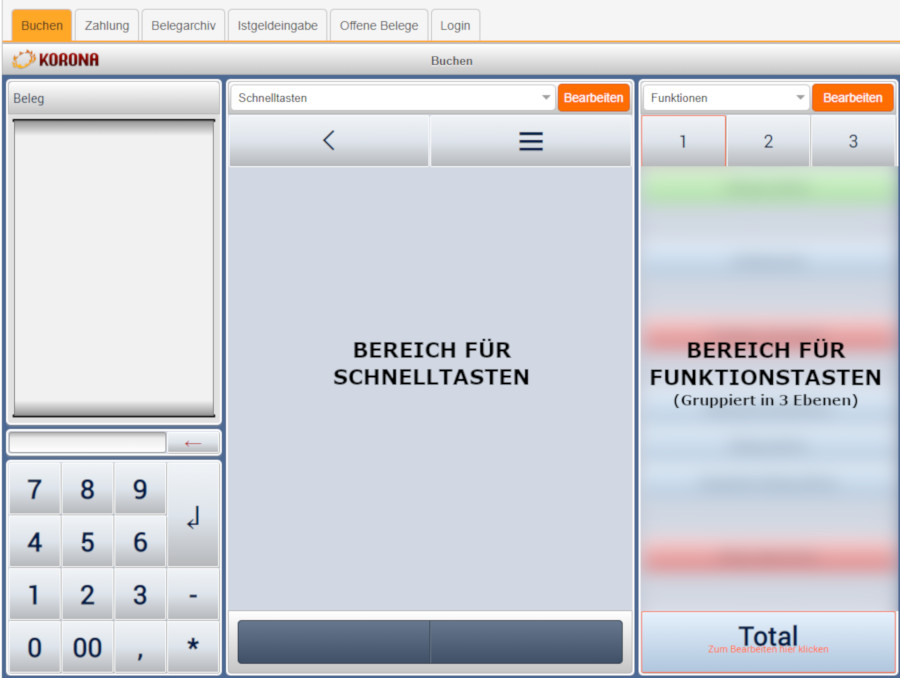
Beispiel: Taste für preisoffenes Kassieren auf Warengruppe anlegen
Wir zeigen Ihnen das Anlegen einer neuen Taste am Beispiel einer Taste für preisoffenes Kassieren auf Warengruppe. Gehen Sie hierzu wie folgt vor:
- Gehen Sie in Ihrer Korona.Cloud in den Bereich EINSTELLUNGEN > TASTENKONFIGURATIONEN.
- Wählen Sie die gewünschte Tastenkonfiguration aus und klicken Sie auf „Bearbeiten".
- Klicken Sie nun – im mittleren Bereich: „Schnelltasten“ – auf „Bearbeiten". Es öffnet sich das Tastenlayout „Schnelltasten“.
- Wählen Sie eine Zelle, in der Sie eine Taste anlegen wollen.
- Geben Sie der Taste einen Namen (hier: WGR: Reise)
- Wählen Sie die gewünschte Größe/Farbe.
- Klicken Sie nun auf „Funktion hinzufügen".
- Wählen Sie als Typ: „Artikel“ und den gewünschten Artikel
(hier: den Warengruppen-Artikel „Reise“ mit der Artikelnummer „30000“) - Speichern Sie die Änderungen.
Nach Neustart (bzw. Aktualisierung der Stammdaten) Ihrer Kasse ist die neue Taste verfügbar.

Schnelltasten anlegen
Haben Sie beispielsweise Artikel (ohne Scancode), auf die Sie häufig zugreifen wollen? Dann legen Sie sich einfach eine Schnelltaste an, um direkt auf diesen Artikel zugreifen zu können. Die Anlage von eigenen Schnelltasten erklären wir in diesem Video.
Funktionstasten bearbeiten
Sie wollen Änderungen an den Funktionstasten vornehmen? Wie das geht erfahren Sie in diesem Video.
War dieser Artikel hilfreich?
Das ist großartig!
Vielen Dank für das Feedback
Leider konnten wir nicht helfen
Vielen Dank für das Feedback
Feedback gesendet
Wir wissen Ihre Bemühungen zu schätzen und werden versuchen, den Artikel zu korrigieren